Reinstale Windows 10? Si desea reinstalar Windows 10, puede hacerlo con o sin pérdida de archivos. Puede optar por conservar sus archivos en Windows 10 o reinstalar Windows 10 desde cero sin conservar ningún archivo.
Si no puede acceder a Windows 10 debido a un problema, también puede reinstalar Windows 10 desde las opciones de arranque avanzadas. Si tienes uno estación de recuperación También puedes empezar con esto.
Si no tiene una unidad de recuperación, aún puede crear una a través de otra PC. Para reinstalar completamente Windows 10 si no tiene acceso a la PC, necesitará una instalación de Windows 10 en USB. Aquí también necesitarás otra PC para hacer esto. crear USB de arranque para Windows 10.
Reinstale Windows 10 porque la computadora va lenta
Hay varias razones para reinstalar Windows 10. Por ejemplo, reinstalar puede ayudar si su computadora funciona lenta, se congela o no funciona correctamente. Una instalación limpia de Windows 10 ayudará a resolver estos problemas.
Reinstalar Windows 10 debido a un virus o malware
Si sospecha que su computadora está infectada con virus o malware que no se pueden eliminar con software antivirus, reinstalar Windows 10 puede ser útil.
Reinstale Windows 10 debido al nuevo hardware
Incluso si ha instalado hardware nuevo, como un disco duro, un procesador o una placa base, es posible que deba reinstalar Windows 10 para que el nuevo hardware funcione correctamente.
Reinstala Windows 10 porque vas a vender el ordenador
Si estás planeando tu vender computadoras o donar, es importante eliminar todos los datos personales y el software de la computadora antes de transferirla. Una reinstalación de Windows 10 garantiza que todos sus datos e información personal se eliminen de forma segura.
Este artículo le muestra dos formas de reinstalar Windows 10. La primera forma es el propio Windows 10, es decir, a través de la configuración. La segunda forma es a través de las opciones de arranque avanzadas. Puede utilizar esta última opción si ya no puede iniciar sesión en Windows 10 o si Windows 10 ya no se inicia.
Reinstale Windows 10
Reinstale Windows 10 a través de la configuración
- Abra la configuración.
- Haga clic en “actualización y seguridad”.
- Luego haga clic en "Restaurar sistema".
- Para restablecer esta PC, haga clic en "Comenzar" en las opciones de "Restablecer esta PC".
Si su PC no funciona correctamente, puede intentar restablecer los valores de fábrica herstellen. Puede elegir si desea conservar o eliminar sus archivos personales. Luego se reinstala Windows.
Reinstale Windows 10 a través de las opciones de arranque avanzadas
Hay dos escenarios posibles para reinstalar Windows 10. O ya no tiene acceso a Windows 10. O aún tiene acceso a Windows 10. Dependiendo del escenario que se le aplique, realice lo siguiente.
Ya no tengo acceso a Windows 10
En caso de que ya no tenga acceso a Windows 10, puede utilizar el opciones de arranque avanzadas comience de la siguiente manera.
Encienda la PC presionando el botón de encendido/apagado. Espere hasta que aparezca el logotipo de Windows y apague la PC hasta tres veces. Después de la tercera vez, Windows 10 cambiará a la recuperación automática.
Desde la recuperación automática puedes ir a las opciones de arranque avanzadas.
Tengo acceso a Windows 10.
Si aún puede iniciar sesión en Windows 10, también puede iniciar las opciones de inicio avanzadas desde el propio Windows 10.
- Abra la configuración.
- Haga clic en “actualización y seguridad”.
- Luego haga clic en "Restaurar sistema".
- Haga clic en "Reiniciar ahora" en las "Opciones de inicio avanzadas".
Opciones de arranque avanzadas
Si inició en Opciones de inicio avanzadas, puede solucionar el problema. Para resolver un problema, puede restablecer Windows 10 guardando o sin archivos personales.
Haga clic en "Solucionar problemas".
Luego haga clic en "Restablecer esta PC".
Luego haga clic en:
- Guarde mis archivos. Las aplicaciones y configuraciones se eliminarán, pero se conservarán sus archivos personales.
- Elimina todo. Esto eliminará todos sus archivos, aplicaciones y configuraciones personales.
Haga su elección y siga estos pasos para reinstalar Windows 10.
Espero que esto te haya ayudado a reinstalar Windows 10 con o sin guardar archivos personales. ¡Gracias por leer!
Lea también:

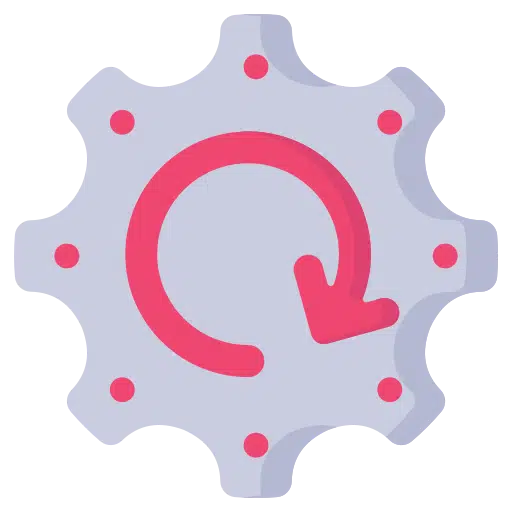
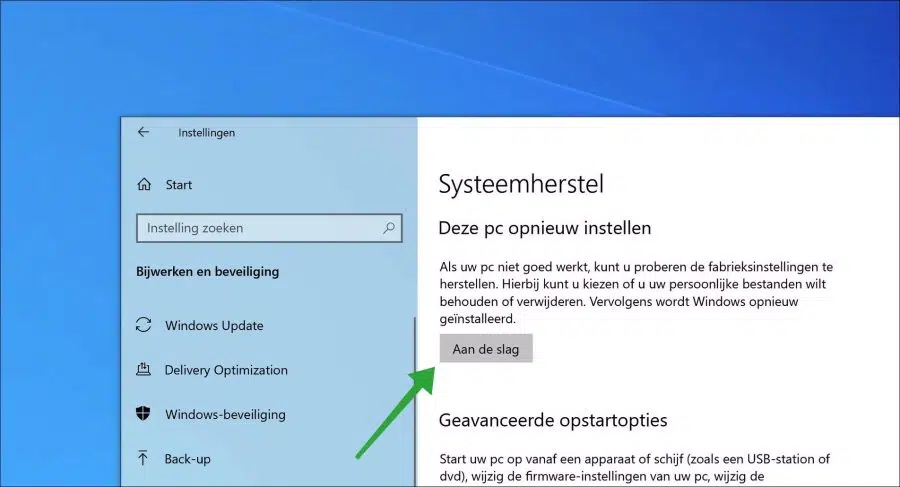
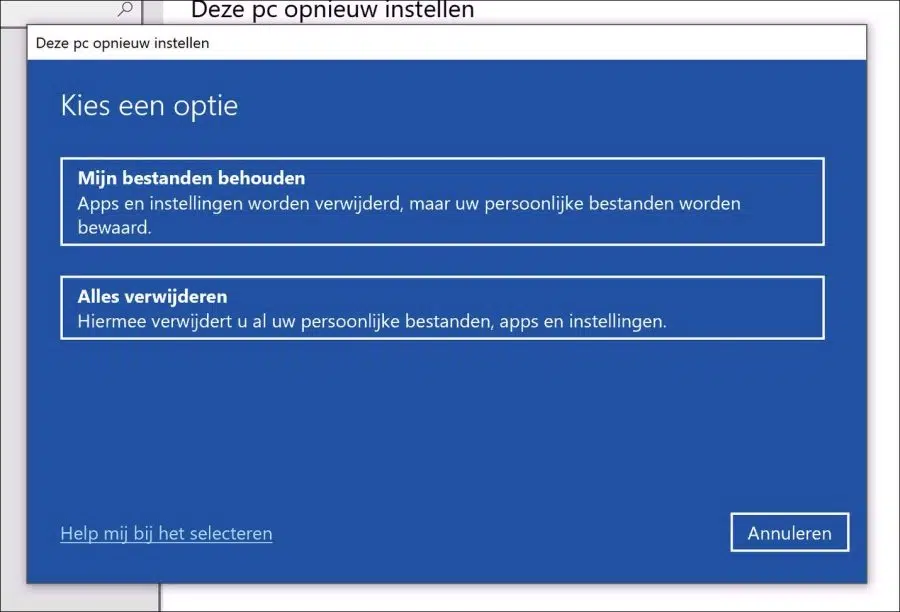
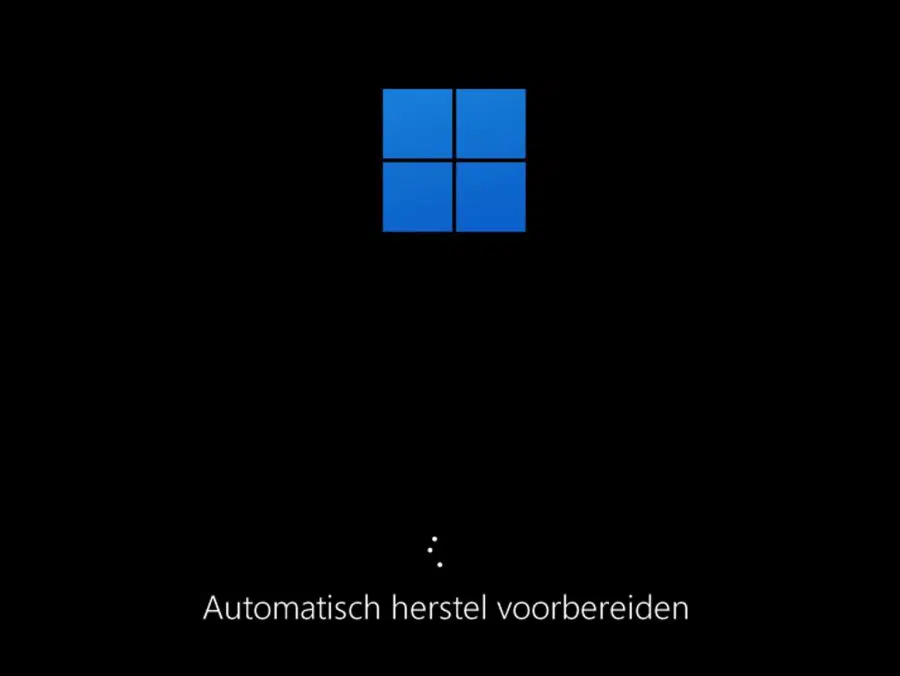
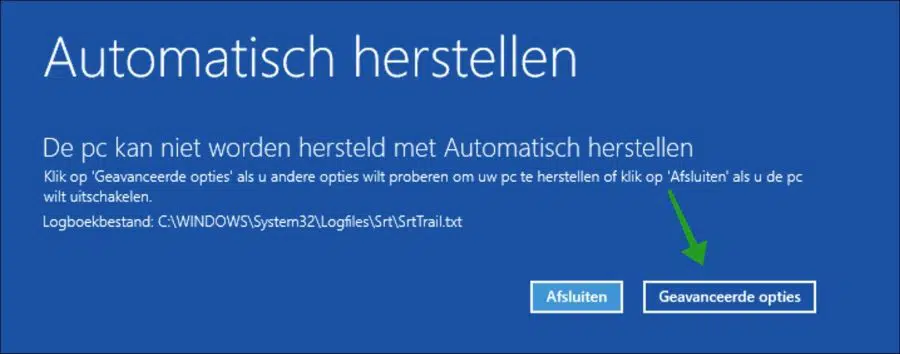
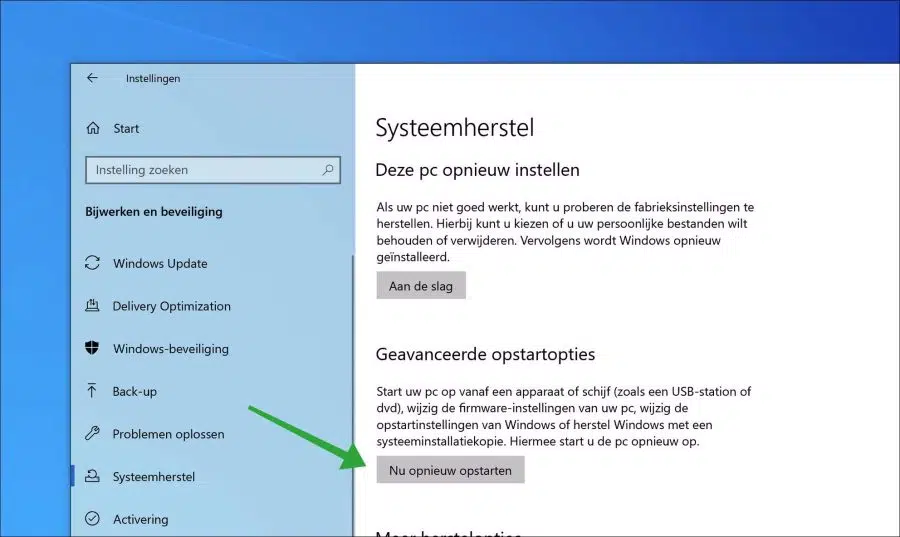
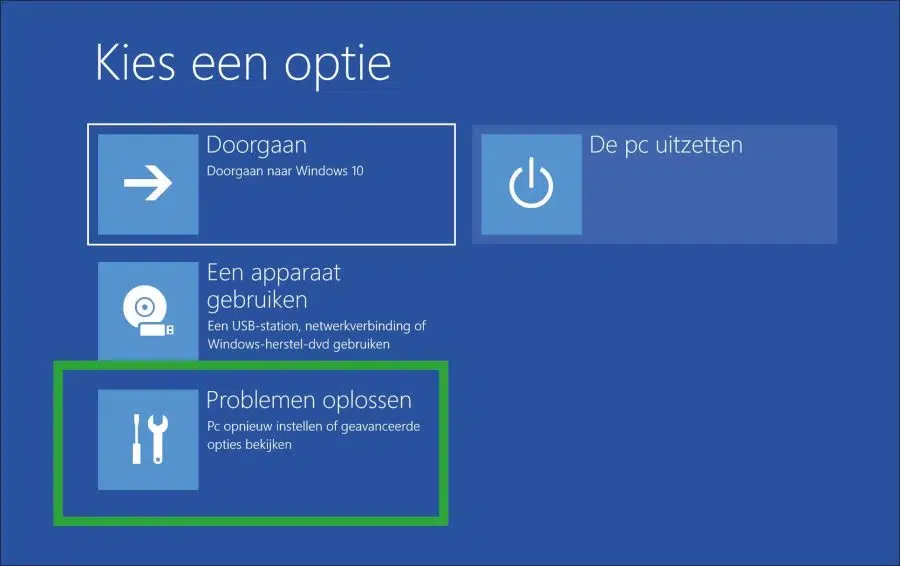
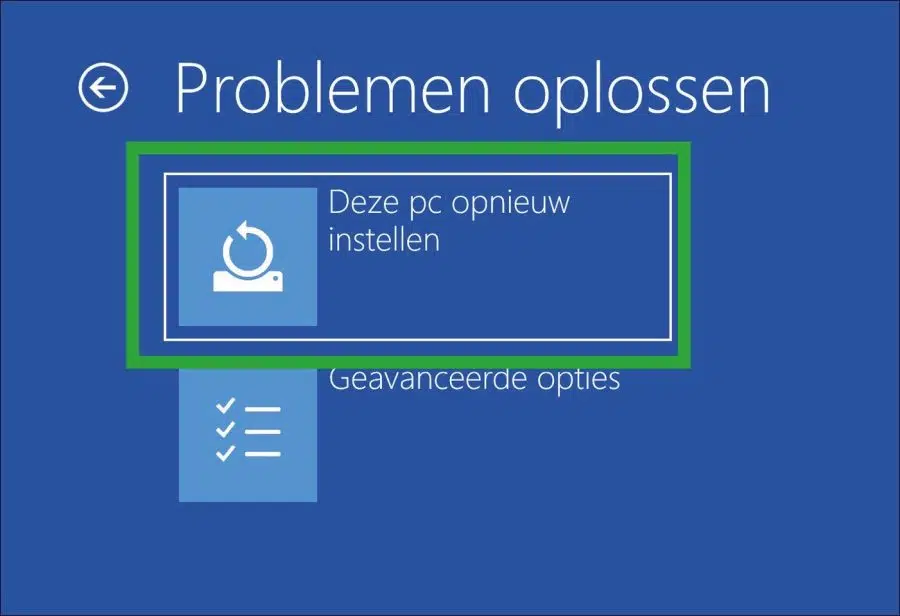
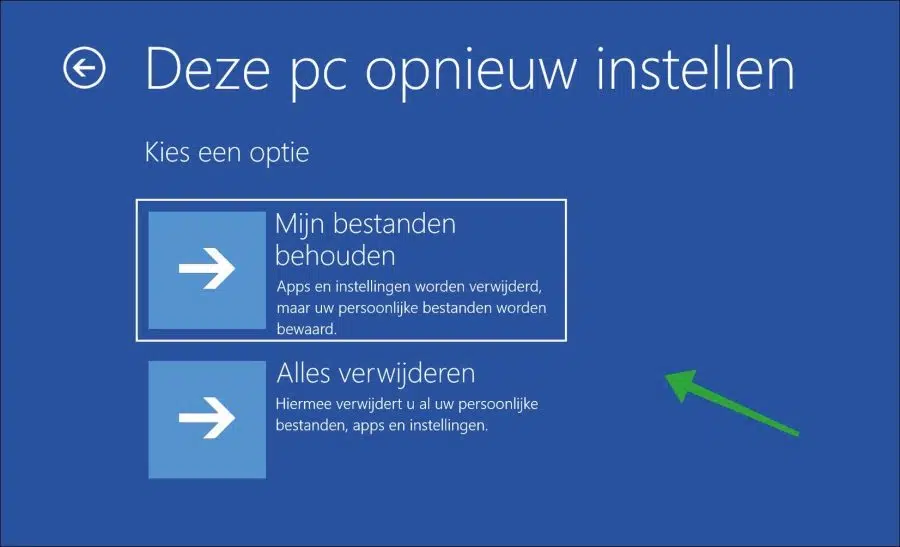
¡¡Nunca supe que podría ser tan simple.....!!
muchas gracias estefan
y he estado “jugando” con computadoras de vez en cuando desde 1983…